يشتمل Big Sur، الذي تم إطلاقه في نوفمبر 2020، على أحدث إصدار من نظام تشغيل Mac الشامل. ومع ذلك، فإنه له تأثير على قاعدة الموارد، على غرار أي إصدار متجدد من نظام التشغيل macOS. وهذا يتطلب طاقة أكبر من أي من طرزه السابقة، لذلك قد تلاحظ أن جهاز Mac الخاص بك يعمل بشكل أبطأ عند تثبيته. وإليك كيفية القيام بذلك تسريع بيج سور.
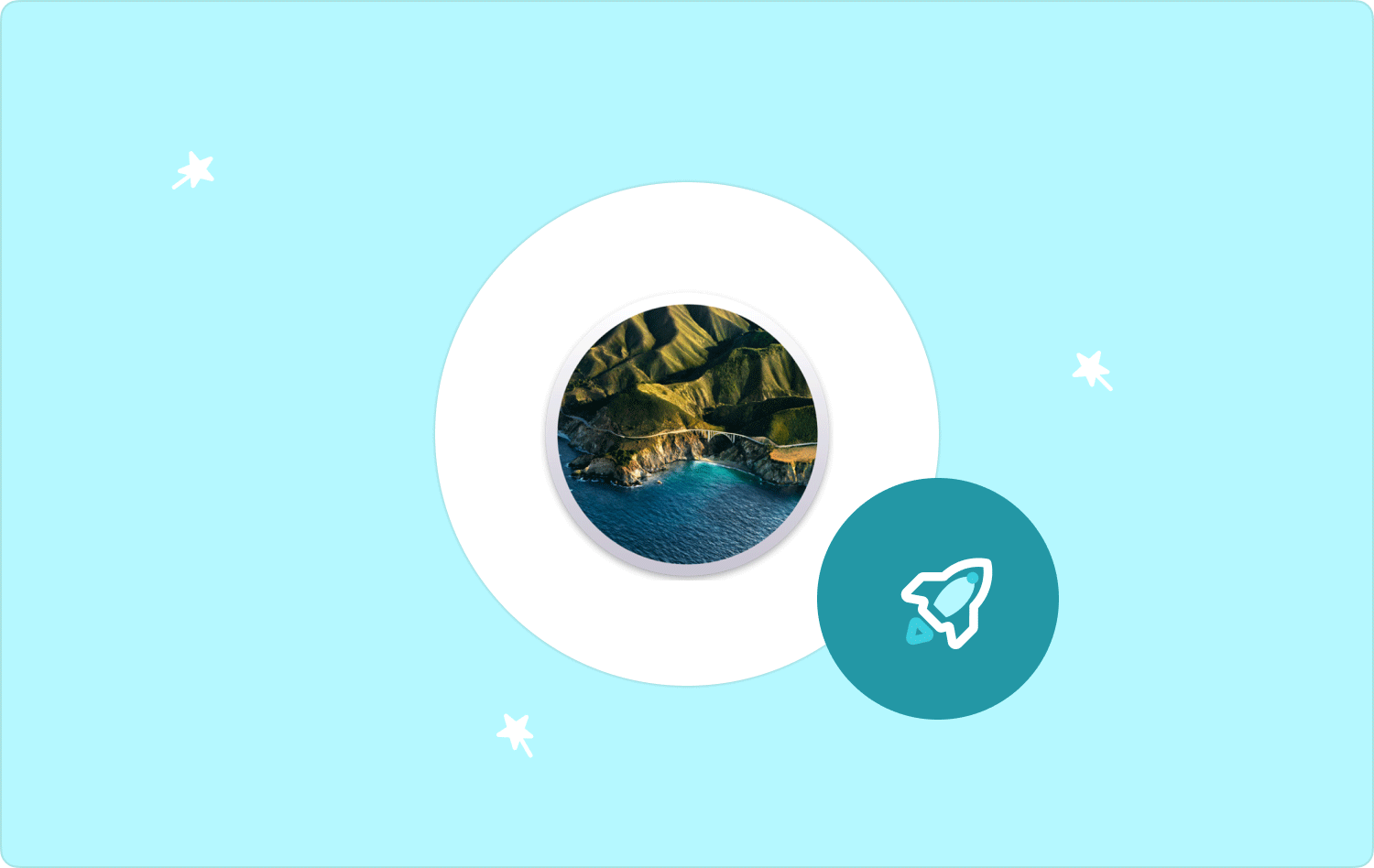
الجزء رقم 1: أداة فعالة لتسريع Big Sur وتحرير المساحة- TechyCub ماك نظافةالجزء رقم 2: طرق مختلفة لتسريع عملية بيج سوروفي الختام
الجزء رقم 1: أداة فعالة لتسريع Big Sur وتحرير المساحة- TechyCub ماك نظافة
قبل التوجه فعليًا إلى طرق مختلفة لـ تسريع بيج سور، فمن المهم حقًا أن تقوم بالتنظيف عندما تقوم بترقية أو تثبيت أحدث نظام تشغيل على جهازك. لذلك، في هذا الجزء من المقالة، سنقدم لك رفيقًا جيدًا للغاية يمكنك من خلاله تسريع Big Sur بالإضافة إلى تحسين نظام جهازك.
TechyCub ماك نظافة هي مجموعة أدوات تنظيف واعدة يوصي المستخدمون باستخدامها. كانت هذه أداة تنظيف كاملة تساعد بعد ذلك في القضاء على تلك الملفات غير المرغوب فيها وذاكرة التخزين المؤقت وبقايا الطعام داخل جهازك.
ماك نظافة
امسح جهاز Mac الخاص بك بسرعة ونظف الملفات غير المرغوب فيها بسهولة.
تحقق من الحالة الأساسية لجهاز Mac الخاص بك بما في ذلك استخدام القرص ، وحالة وحدة المعالجة المركزية ، واستخدام الذاكرة ، وما إلى ذلك.
تسريع جهاز Mac الخاص بك بنقرات بسيطة.
تحميل مجانا
بالإضافة إلى ذلك، كما ذكرنا سابقًا، يمكن أن يساعد أيضًا في تحسين وربما تحسين الأداء العام أو وظائف أجهزة Mac الخاصة بك والأجهزة الأخرى التي تحتوي عليها. يمكن لهذه الأداة بالفعل تحرير مساحة التخزين داخل جهازك. لذا، للتوجه إلى استخدام هذا، فيما يلي الخطوات التي يتعين عليك اتخاذها للاستفادة الكاملة من هذا منظف مجاني لأجهزة ماك:
- للبدء بهذا، فإن الخطوة الأولى التي يتعين عليك القيام بها هي تثبيت منظف Mac هذا والتأكد من تشغيله داخل جهازك. بعد القيام بذلك، يجب عليك النقر فوق علامة التبويب التي تشير بعد ذلك "منظف الملفات غير المرغوب فيها". وهو ما يعني أنك قمت أيضًا بالنقر على علامة التبويب الأولى التي تشير بوضوح إلى ذلك "مسح" بحيث تبدأ الأداة بعد ذلك في فحص كل البيانات والملفات غير المرغوب فيها داخل جهاز Mac الخاص بك.
- بعد ذلك، عندما يتم الانتهاء من عملية المسح، قد ترغب في مراجعة تلك البيانات والملفات غير المرغوب فيها التي تم مسحها ضوئيًا والتي يتم تقسيمها بعد ذلك إلى فئات منظمة. من هناك، يمكنك الآن اختيار الملفات غير المرغوب فيها، وذاكرة التخزين المؤقت، وبقايا الطعام التي تنوي حقًا تنظيفها داخل جهاز Mac الخاص بك أو غير ذلك، ويمكنك أيضًا تجربة هذا البديل حيث يتعين عليك التحقق من هذا الخيار الذي ينص على "اختر الكل" لتكون أقل صعوبة في تنظيف كل تلك الملفات غير المرغوب فيها، وذاكرة التخزين المؤقت، وبقايا الطعام.
- بعد القيام بذلك، يجب أن تضغط على علامة التبويب تلك شيئًا مما يعني ذلك "ينظف"، لكي تقوم الأداة بمسح كل ما حددته تمامًا ليتم حذفه في بضع ثوانٍ.
- بعد ذلك، سيكون هناك إشعار منبثق سريع يشير بعد ذلك إلى أن إجراء التنظيف قد تم "اكتمل التنظيف". ولكن ما لم تقرر حذف المزيد من الملفات غير المرغوب فيها، مخابئ، وبقايا الطعام، ما عليك سوى الضغط على علامة التبويب تلك مما يعني ذلك "إعادة النظر" حتى تتم مساعدتك في الرجوع إلى شاشة عرض عملية المسح. ومن ذلك، لقد انتهيت.

الجزء رقم 2: طرق مختلفة لتسريع عملية بيج سور
سوف يطمئنك الجزء بأكمله بالعديد من النصائح بالإضافة إلى النصائح حول شيء تفعله بنفسك لتسريع ترقية Big Sur مباشرة إلى جهاز Mac الخاص بك، ولكن أيضًا كيفية حل مشكلة بطء جهاز Mac لديك. ما عليك سوى الاستمرار في التصفح أدناه:
تسريع Big Sur: التحقق من توافق جهاز Mac الخاص بك
قم بالتأكيد لتحديد ما إذا كان النموذج الأولي لجهاز Mac الخاص بك يلبي الحد الأدنى من مواصفات النظام. ويرجع ذلك إلى حقيقة أن الميزات الإضافية تتطلب أنظمة متقدمة جدًا، على الرغم من أنه إذا كان نظام الكمبيوتر الخاص بك قديمًا إلى حد ما، فقد يواجه ذلك تحديات في تشغيل Big Sur. عندما تمتلك كل القائمة الموجودة في صفحة مساعدة Apple، فلن تواجه أي مشاكل في ذلك أيضًا.
والأمر الأكثر أهمية هو القدرة الكافية على تشغيل أحد هذه التحديثات الكبيرة. تقترح شركة Apple ذاكرة وصول عشوائي (RAM) سعة 4 جيجابايت بالإضافة إلى مساحة متاحة تبلغ 35.5 جيجابايت في جميع أنحاء قسم ترقية Big Sur المعتمد. عندما يكون لديك القليل جدًا، يجب عليك الالتزام بالإصدار السابق من البرنامج.
لتحديد مقدار المساحة المتوفرة لديك على جهاز التخزين الخاص بك، انتقل إلى قائمة Apple التي تظهر، وبعد ذلك ابحث عن الخيار الذي يشير إلى "حول جهاز Mac هذا"، وبعد ذلك انقر على الخيار الأول الذي يعني ذلك "تخزين".

تسريع عملية Big Sur: إيقاف تشغيل التطبيقات أثناء بدء التشغيل
ربما تتسبب العديد من التطبيقات التي سيتم تشغيلها أثناء بدء التشغيل في تأخير جهاز Mac الخاص بك أثناء تشغيل النظام. علاوة على ذلك، فإن إبقاء هذه الأجهزة مفتوحة طوال الوقت يمتص ذاكرة الوصول العشوائي (RAM) وكذلك مراحل وحدة المعالجة المركزية (CPU). اتبع الخطوات الواردة أدناه لتحقيق ذلك:
- للبدء، انتقل إلى قائمة Apple ولكن حدد أيضًا الخيار الأول الذي يشير إلى ذلك "تفضيلات النظام". وعندها، يجب عليك النقر فوق "المستخدمون والمجموعات".
- وبعد ذلك، حدد الحساب الذي قمت بتسجيل الدخول إليه حاليًا. وبعد ذلك، ما عليك سوى النقر فوق قفل ولكن أيضًا أدخل كلمة المرور الخاصة بك.
- بعد ذلك قم بالضغط على الخيار الأول الذي يشير إلى "عناصر تسجيل الدخول" زر. عندما تلاحظ كل شيء من عناصر تسجيل الدخول التي لا تريد البدء بها عند بدء التشغيل، اختر تلك الأشياء ولكن اضغط أيضًا على "-" الرمز.
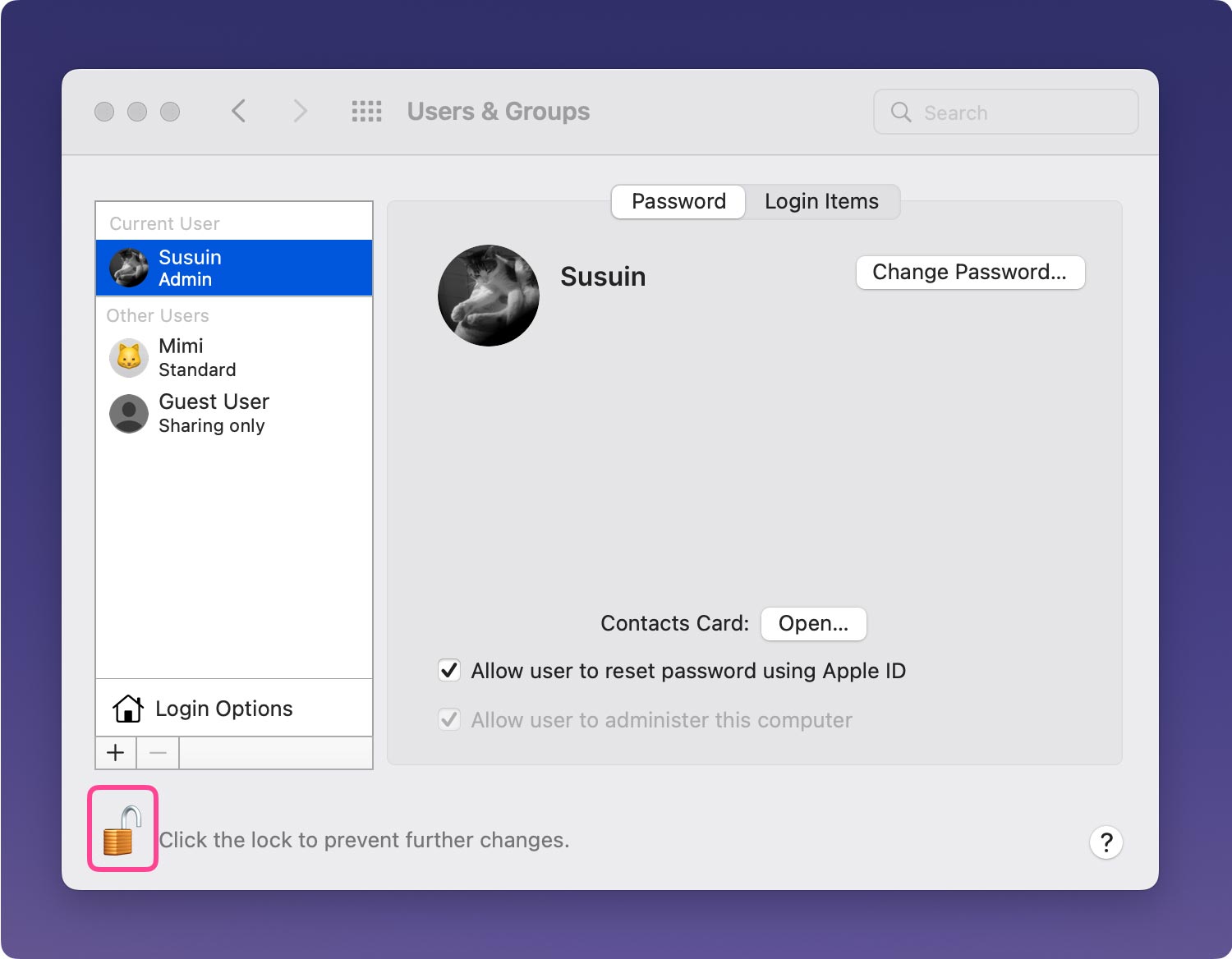
تسريع Big Sur: الإجبار على إنهاء التطبيق الذي لا يستجيب
حتى عندما يرفض التطبيق الذي تستخدمه الاستجابة ولكنك لاحظت أيضًا وجود عجلة دوارة، فاسمح بالوصول إلى "الخروج بالقوة" الخيار بالضغط "الاختيار-الأوامر-Esc". اختر هذا التطبيق المسمى ثم انقر فوق زر التبديل Force Quit الأزرق.

تسريع Big Sur: إغلاق عدد قليل من علامات التبويب داخل المتصفح
يبدو أن إنشاء العديد من علامات تبويب المتصفح أثناء تصفح الإنترنت أمر عملي، ولكنه بطريقة ما يستهلك ذاكرة الوصول العشوائي (RAM) بالإضافة إلى مراحل وحدة المعالجة المركزية (CPU) على الرغم من أن كل علامة تبويب تحتاج إلى التجديد قبل أن تتمكن من التبديل إلى ذلك. على هذا النحو، في بعض الأحيان عندما يصبح جهاز Mac الخاص بك أبطأ، يبدو أن أحد الحلول البسيطة هو ذلك قم بإيقاف تشغيل البرامج على جهاز Mac الخاص بك. سواء كنت تفترض أنك ستحتاج إليها مرة أخرى، ما عليك سوى النقر على المفتاح "الأمر-D" لوضع إشارة مرجعية على تلك.
تسريع Big Sur: تحديث نظام التشغيل Mac بشكل عام
تقوم Apple بتحديث أي نموذج أولي لنظام التشغيل macOS تقريبًا، والذي قد يتضمن Big Sur، بشكل مستمر. تشمل هذه الميزات الجديدة طبقات من الحماية بالإضافة إلى تصحيحات الأمان. ولأن إصلاحات الأخطاء يمكن أن تجعل جهاز Mac الخاص بك يعمل بسلاسة تامة، يبدو أن هذا أمر بالغ الأهمية أن يستخدم المستخدمون الإصدار الأحدث.
ولإعطائه، انتقل إلى شريط التنقل الخاص بـ Apple وحدد هذا الخيار الذي يشير أيضًا إلى ذلك "تفضيلات النظام". من هناك حدد هذا الخيار الذي يعني ذلك "تحديث النظام". حتى عندما تكون الترقية متاحة، يجب عليك بالفعل النقر ببساطة على هذا الخيار الذي يعني ذلك "تحديث الان".
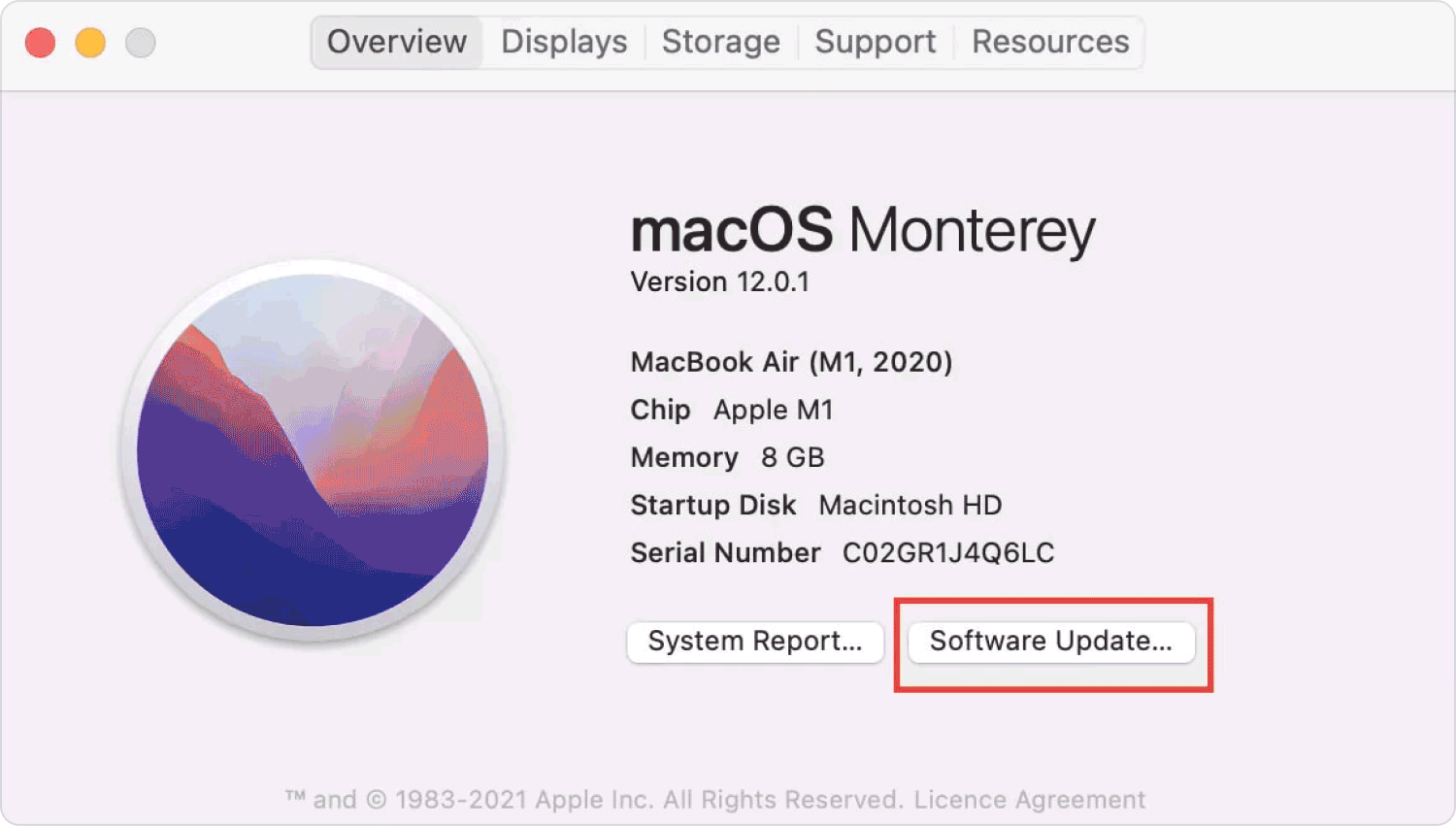
تسريع Big Sur: تحديث تلك التطبيقات داخل جهازك
يفكر مطورو التطبيقات، مثل أنظمة التشغيل إلى حد كبير، في إصدار تحديثات مستمرة قد تساعد في تحسين فعالية التطبيق بالإضافة إلى التأثير بشكل كبير على إنتاجية جهاز Mac الخاص بك. تأكد من تمكين التحديثات التلقائية للتطبيقات المثبتة من متجر التطبيقات.
ابدأ مرة أخرى بهذا Apple Store، ثم حدد هذا الخيار الذي يعني ذلك "التفضيلات" من شريط التنقل في متجر التطبيقات. وبعد ذلك، يجب عليك بعد ذلك تحديد مربع الاختيار الموجود بجوار هذا الخيار الذي يشير ضمنيًا "التحديثات التلقائية".
تسريع Big Sur: إعادة تثبيت Mac Big Sur مرة أخرى
ربما يمكنك محاولة إعادة تثبيت Big Sur مرة أخرى كإجراء يائس أخير. نادرًا ما يكون نظام التشغيل الجديد خاليًا من العيوب، وكذلك من المحتمل أنك واجهت نظامًا آخر أثناء محاولتك تثبيت Big Sur. كن على علم بأن إعادة التثبيت قد تؤدي إلى مسح البيانات التي قمت بإنشائها فقط أثناء العمل على نظام التشغيل الجديد هذا.
ونتيجة لذلك، يُنصح بإنشاء نسخة احتياطية من خلال استخدام محرك أقراص ثابت طرفي وربما الاستفادة من التخزين السحابي أو برامج التخزين عبر الإنترنت.
الناس اقرأ أيضا كيفية تسريع نظام التشغيل MacOS Sierra: المهارات التي يجب أن تعرفها البرنامج التعليمي التفصيلي 2023: تسريع جهاز Mac el Capitan
وفي الختام
يتمتع Big Sur بتطور رائع ولكنه يتمتع أيضًا بقدرات رائعة تعمل على تعزيز منظور Mac الخاص بك. ومع ذلك، ينبغي أن يستغرق هذا العديد من التحديثات حتى يكون إصدار نظام التشغيل هذا خاليًا من العيوب. ومن ناحية أخرى، من المهم أيضًا أن تقوم بتنظيف جهاز Mac الخاص بك بانتظام تسريع بيج سور.
يمكنك اتباع الأساليب المختلفة الموضحة أعلاه أو مجرد الاستفادة من TechyCub يقوم Mac Cleaner بمسح تلك الملفات غير المرغوب فيها والملفات غير المرغوب فيها والتي قد تؤدي إلى إبطاء وظيفة Big Sur. نأمل أن يساعدك هذا كثيرًا حقًا. أتمنى لك يومًا مثمرًا للغاية!
